在使用CAD制图时,大家可能会需要绘制许多直径相同的圆,在大量的图形和复杂的位置的情况下,当我们想要批量选择直径一样的圆时,可能会有遗漏或者选择步骤麻烦,那么有没有快速的批量选择的方法呢?下面我们来看看可以如何操作,具体步骤如下:
1.首先打开CAD软件,这篇文章以下面几个图形为例;
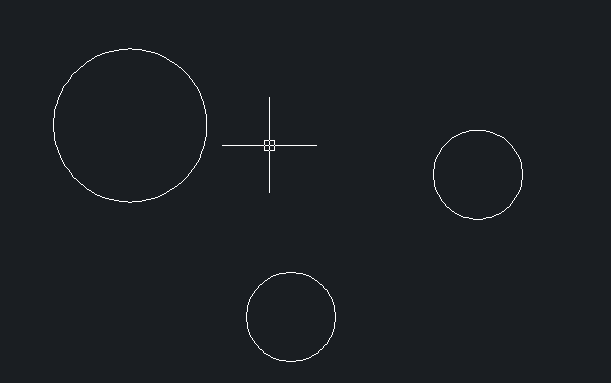
2.接着我们在CAD的绘图区,单击右键,我们可以看到【快速选择】选择。
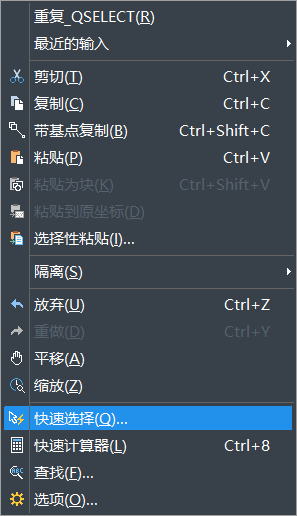
3然后我们可以看到,我们可以通过很多不同的特性来批量快速的选择我们的图形,选择特性,填入需要的值,点击确定,如下图所示:

4.则相同直径满足值要求的圆会被选择,如下图所示:
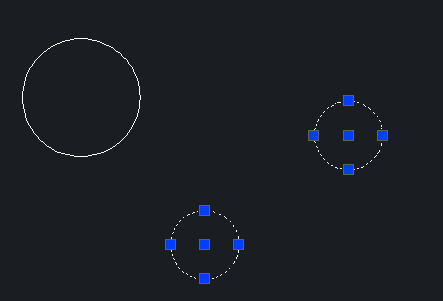
在CAD中我们快速选择的方式很多,以上介绍的方法可以更加快速方便的找出相同要求的图形,希望这个技巧的学习可以帮助到大家。
推荐阅读:CAD制图
推荐阅读:CAD制图软件
·定档6.27!中望2024年度产品发布会将在广州举行,诚邀预约观看直播2024-06-17
·中望软件“出海”20年:代表中国工软征战世界2024-04-30
·2024中望教育渠道合作伙伴大会成功举办,开启工软人才培养新征程2024-03-29
·中望将亮相2024汉诺威工业博览会,让世界看见中国工业2024-03-21
·中望携手鸿蒙生态,共创国产工业软件生态新格局2024-03-21
·中国厂商第一!IDC权威发布:中望软件领跑国产CAD软件市场2024-03-20
·荣耀封顶!中望软件总部大厦即将载梦启航2024-02-02
·加码安全:中望信创引领自然资源行业技术创新与方案升级2024-01-03
·玩趣3D:如何应用中望3D,快速设计基站天线传动螺杆?2022-02-10
·趣玩3D:使用中望3D设计车顶帐篷,为户外休闲增添新装备2021-11-25
·现代与历史的碰撞:阿根廷学生应用中望3D,技术重现达·芬奇“飞碟”坦克原型2021-09-26
·我的珠宝人生:西班牙设计师用中望3D设计华美珠宝2021-09-26
·9个小妙招,切换至中望CAD竟可以如此顺畅快速 2021-09-06
·原来插头是这样设计的,看完你学会了吗?2021-09-06
·玩趣3D:如何使用中望3D设计光学反光碗2021-09-01
·玩趣3D:如何巧用中望3D 2022新功能,设计专属相机?2021-08-10
·CAD绘制指北针的教程方法2018-11-13
·CAD中创建和管理布局2017-09-01
·CAD如何画等边三角形2016-04-19
·CAD中如何绘制插座和插头?2022-07-06
·CAD夹点编辑使用技巧你知道多少?2020-04-23
·CAD创建机械标注样式的方法步骤2017-11-21
·CAD如何将特性从一个对象复制到其他对象2021-02-08
·CAD怎么测量多线段的长度2018-11-12














